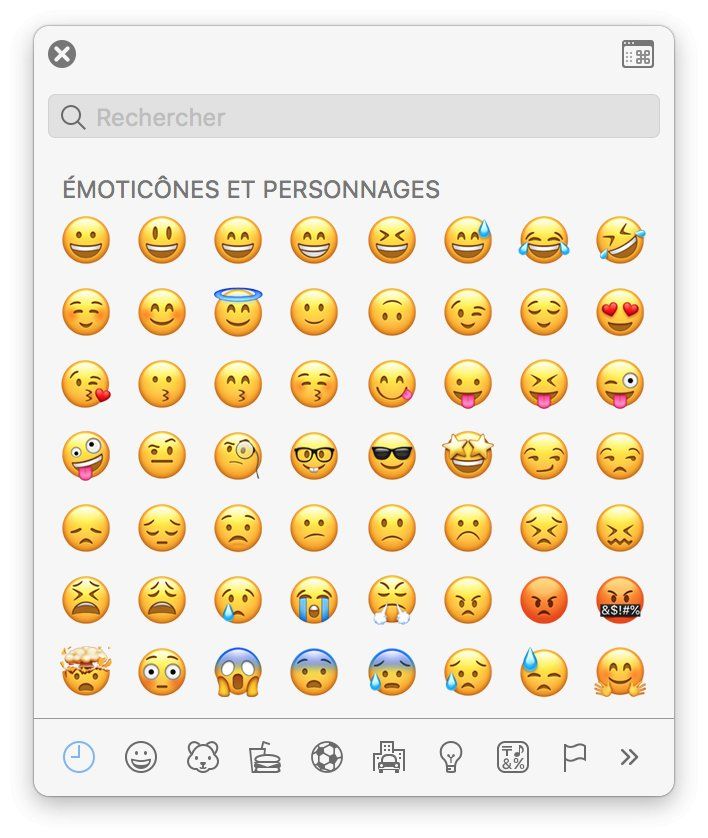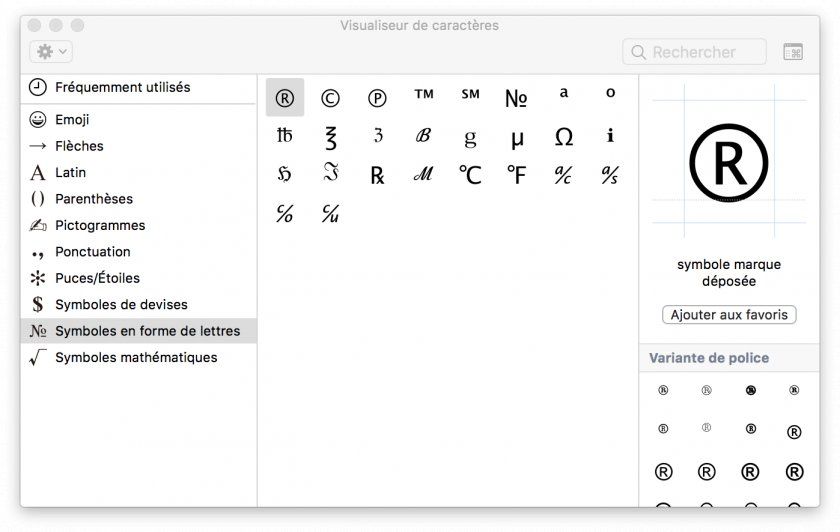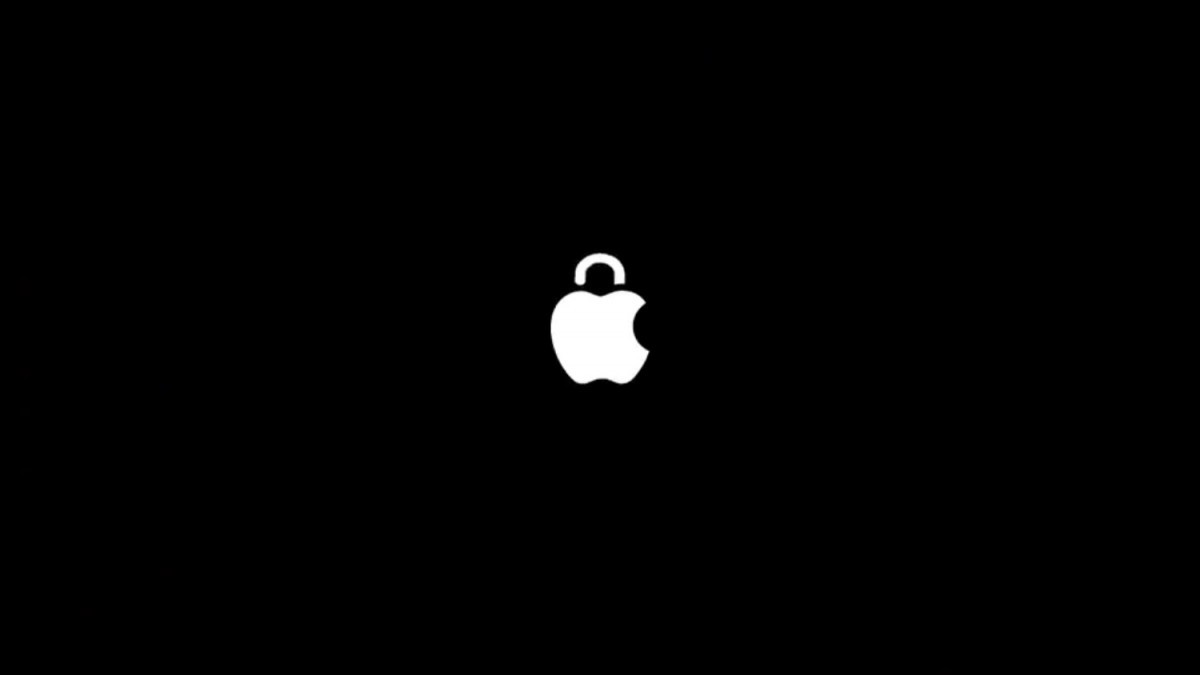Comment ajouter un émoji (smiley) ou un caractère spécial sur Mac
 Medhi Naitmazi
Medhi Naitmazi- Il y a 8 ans (Màj il y a 7 ans)
- 💬 1 com
- 🔈 Écouter
![]() Aujourd'hui, nous allons voir comment taper un émoji ou un caractère spécial sur Mac. Que vous vouliez insérer un smiley ou un caractère spécial comme 😂 ou © dans un document, un email ou autre formulaire, ce n'est pas simple de les saisir sur Mac.
Aujourd'hui, nous allons voir comment taper un émoji ou un caractère spécial sur Mac. Que vous vouliez insérer un smiley ou un caractère spécial comme 😂 ou © dans un document, un email ou autre formulaire, ce n'est pas simple de les saisir sur Mac.
Comme souvent sur iPhoneSoft, voici donc une nouvelle astuce pour les débutants qui vient garnir la section Mac facile... (cf toutes nos astuces Mac et iPhone Facile).
Ces petites astuces Mac aident souvent les débutants, mais peuvent également parfois surprendre les plus experts d'entre nous ! Si vous rencontrez des soucis ou voulez partager vos expériences, n'hésitez pas à vous diriger vers notre espace de discussion sur iOS et Mac.
MacOS inclut des fonctionnalités qui facilitent la recherche et la saisie de caractères spéciaux comme les émoticônes et les symboles des devises monétaires.
insérer facilement des smileys ou caractères spéciaux
L'astuce est d'utiliser le visualiseur de caractères pour insérer des smileys, des dingbats et d’autres symboles dans votre texte.
- Mettez le curseur à l’endroit désiré dans votre document ou message.
- Appuyez sur les touches du clavier suivantes : CTRL + CMD + barre d’espace. La fenêtre contextuelle « Visualiseur de caractères » apparaît :

- Utilisez le champ de recherche situé en haut de la fenêtre ou cliquez sur le bouton en haut à droite pour agrandir la fenêtre et afficher davantage de caractères :

- Après avoir trouvé le caractère de votre choix, cliquez ou double-cliquez sur celui-ci pour l’insérer dans votre texte.
Et voilà, vous pouvez insérer tout ce que vous voulez sans vous faire des entorses aux doigts (certains caractères ne sont carrément pas insérables avec les touches du clavier).